w10管理员账户名无法更改解决方法 Windows 10管理员账户名修改失败怎么办
更新时间:2024-08-10 14:09:31作者:xiaoliu
在Windows 10系统中,管理员账户名一般是不可更改的,但有时候用户可能会遇到修改失败的情况,如果你也遇到了这个问题,不要着急有一些方法可以帮助你解决。可以尝试通过控制面板或者命令提示符来修改管理员账户名,或者创建一个新的管理员账户。如果以上方法都无法解决问题,可以尝试重置系统或者联系专业人士进行帮助。希望这些方法能够帮助到你解决Windows 10管理员账户名修改失败的问题。
具体方法:
1、首先,打开的电脑,然后点击电脑桌面左下角的微软按钮;

2、点击系统;

3、点击控制面板;
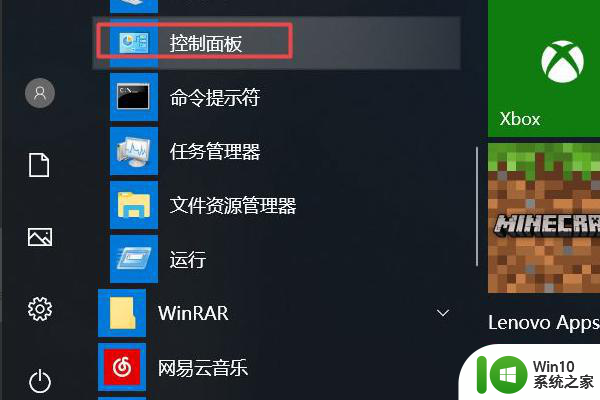
4、点击用户账户;
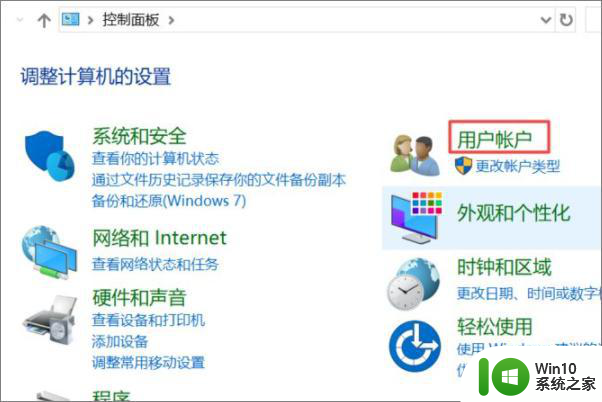
5、点击更改账户类型;
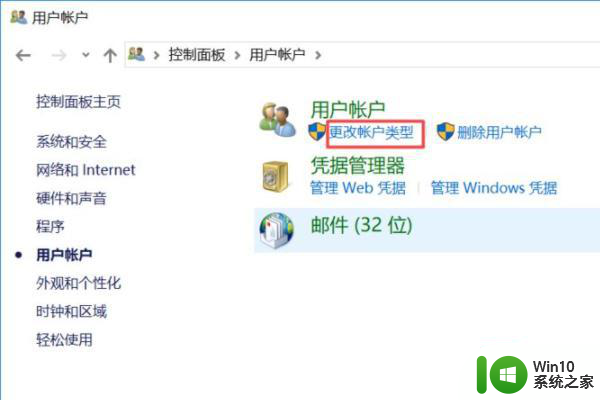
6、点击现有的账户;
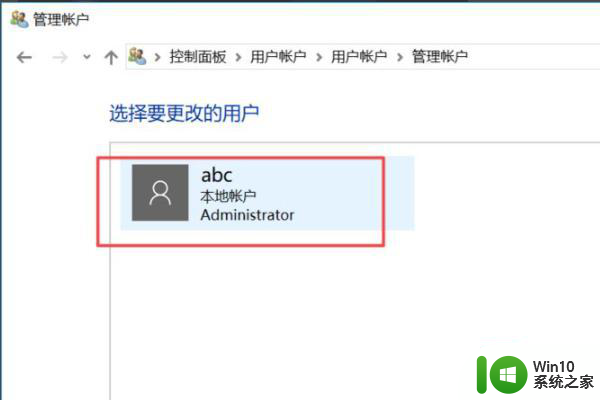
7、点击更改账户名称;
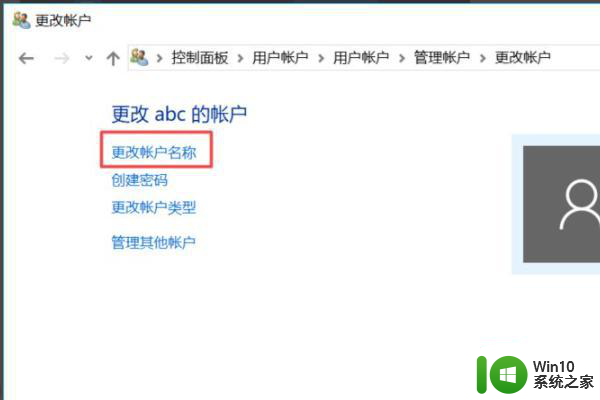
8、之后输入新的账户名,然后点击更改名称。这样就更改好了。
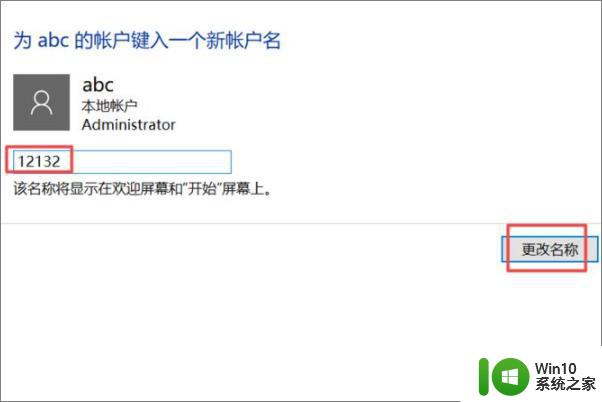
以上就是w10管理员账户名无法更改解决方法的全部内容,有遇到相同问题的用户可参考本文中介绍的步骤来进行修复,希望能够对大家有所帮助。
w10管理员账户名无法更改解决方法 Windows 10管理员账户名修改失败怎么办相关教程
- win10家庭版怎么改管理员名字 win10管理员账户名字更改的方法
- win10管理员账户名称改不了如何解决 win10管理员账户名称无法更改怎么办
- win10获得管理员权限还是没办法更改账户名称怎么办 win10如何获取管理员权限修改账户名称
- win10如何修改本地管理员账户的用户名 如何在win10中更改本地管理员账户的名称
- win10更改为管理员账户的方法 win10怎么更改成管理员账户
- 怎么更改windows账户名称 Win10管理员名称修改的方法详解
- win10怎么重命名管理员账户 win10重命名管理员账户的方法
- win10如何更换管理员名 win10更改管理员账户名称的教程
- win10系统管理员名称改了后怎么改回去 win10系统管理员账户名称修改后怎么恢复原来的名称
- win10系统中为什么没有更改账户名称那一栏 win10管理员账户名称修改方法
- w10无法使用内置管理员账户打开程序解决方法 w10无法使用内置管理员账户打开程序怎么办
- win10管理员账户密码怎样修改 win10修改管理员密码的步骤
- win10360浏览器播放视频没有声音怎么解决 win10浏览器播放视频没有声音怎么解决
- win10开机出现提示0x000021a蓝屏解救方法 win10开机出现提示0x000021a蓝屏怎么办
- win10文件包含病毒或潜在的垃圾软件的完美解决方法 如何清除Win10文件中包含的病毒和潜在垃圾软件
- win10打开wifi无法连接到此网络解决方法 win10无法连接到wifi的解决方法
win10系统教程推荐
- 1 win10360浏览器播放视频没有声音怎么解决 win10浏览器播放视频没有声音怎么解决
- 2 win10开机出现提示0x000021a蓝屏解救方法 win10开机出现提示0x000021a蓝屏怎么办
- 3 win10文件包含病毒或潜在的垃圾软件的完美解决方法 如何清除Win10文件中包含的病毒和潜在垃圾软件
- 4 win10还原出厂设置找不到恢复环境的解决教程 win10恢复环境丢失怎么办
- 5 win10无线适配器或访问点有问题如何处理 Win10无线适配器连接不上访问点怎么办
- 6 win10游戏没有声音其余都有声音怎么办 Windows 10游戏无声音问题如何解决
- 7 win10截取部分屏幕快捷键是什么 win10截取屏幕部分的快捷键是什么
- 8 nvidia控制面板拒绝访问无法应用选定的设置到您的系统win10如何处理 NVIDIA控制面板无法访问无法应用设置解决方法
- 9 笔记本win10系统连接网络提示ipv4无internet访问权限怎么办 win10系统ipv4无internet访问权限解决方法
- 10 win10修硬盘后开机请稍后时间长如何解决 Win10修硬盘后开机请稍后时间长怎么办
win10系统推荐
- 1 系统之家ghost win10 32位专业硬盘版下载v2023.03
- 2 深度技术ghost win10 64位官方破解版v2023.03
- 3 雨林木风ghost win10教育版32位下载v2023.03
- 4 宏碁笔记本ghost win10 64位旗舰免激活版v2023.02
- 5 电脑公司ghost win10 32位旗舰精简版v2023.02
- 6 雨林木风ghost w10企业家庭版32系统下载v2023.02
- 7 雨林木风ghostwin1032位免激活专业版
- 8 游戏专用win10 64位智能版
- 9 深度技术ghost win10稳定精简版32位下载v2023.02
- 10 风林火山Ghost Win10 X64 RS2装机专业版